
コインチェックの口座開設はできたけどその後はどうするの?
ビットコインの買い方が全然わからないよ・・・
この記事でこのようなお悩みを解決します。
- 口座開設の次になにを始めればいいか困っている人
- 手数料を抑えて日本円を入金する方法を教えてほしい人
- ビットコインの買い方を教えてほしい人
「口座開設したけど、なにもやっていない」
こんな感じで仮想通貨の開設後、放置されている方も多いみたいです。
せっかく時間をかけて口座開設をしたのにもったいない…
実際、口座開設と異なり、ここからは自分のお金を使うのでより慎重になると思います。
この記事では、スマホアプリでビットコインを購入する方法だけでなく、誰でも簡単に始められる方法も併せて説明していきます。

コインチェックのアプリはとても使いやすいです。
一緒にビットコインを買ってみましょう。
コインチェックでビットコインを買うには、口座開設が必要です。
- スマートフォン用のアプリが使いやすい
- 取り扱い銘柄数が多い
- 最低500円~購入が可能であり、少額から始めやすい
- つみたて投資に対応しており、初心者でも始めやすい
コインチェックで口座開設する手順は、こちらの記事をご覧ください。
コインチェックに日本円を入金する方法
まずは、コインチェックに日本円を入金しましょう。
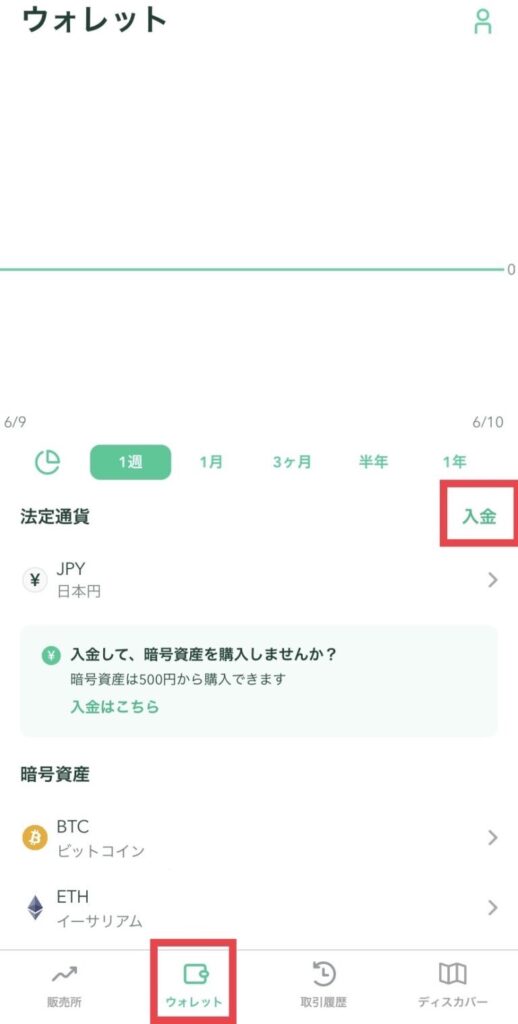
アプリを開き、【ウォレット】→【入金】をタップしてください。
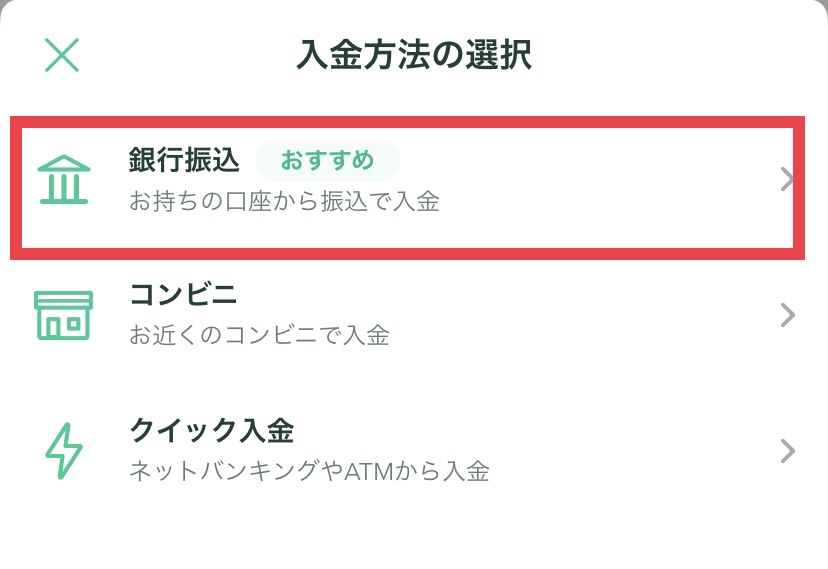
入金方法を選択します。今回は、銀行振込で入金します。
【銀行振込】をタップしてください。
入金先の銀行口座は、GMOあおぞらネット銀行か楽天銀行を選択します。
どちらかの銀行口座を持っていれば、手続きが簡単になります。
どちらも持っていなければ、どちらか好きな方選択し、自身の持っている銀行口座より振込をしましょう。
ただし、GMOあおぞらネット銀行か楽天銀行以外の銀行の場合、手数料は自己負担になります。

無駄な手数料はなるべく抑えましょう。
僕は、住信SBIネット銀行から振込をしております。
最大20回振込手数料が無料になります。
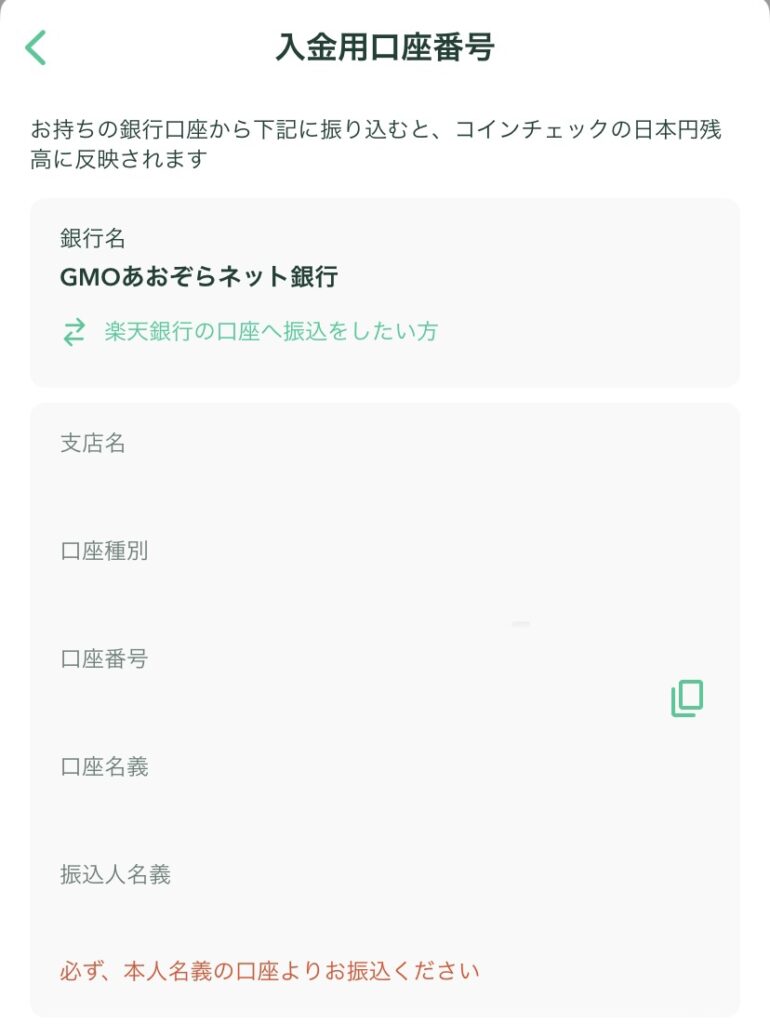
入金用口座を選択すると銀行口座が表示されるのでご自身の口座より振込みを行ってください。
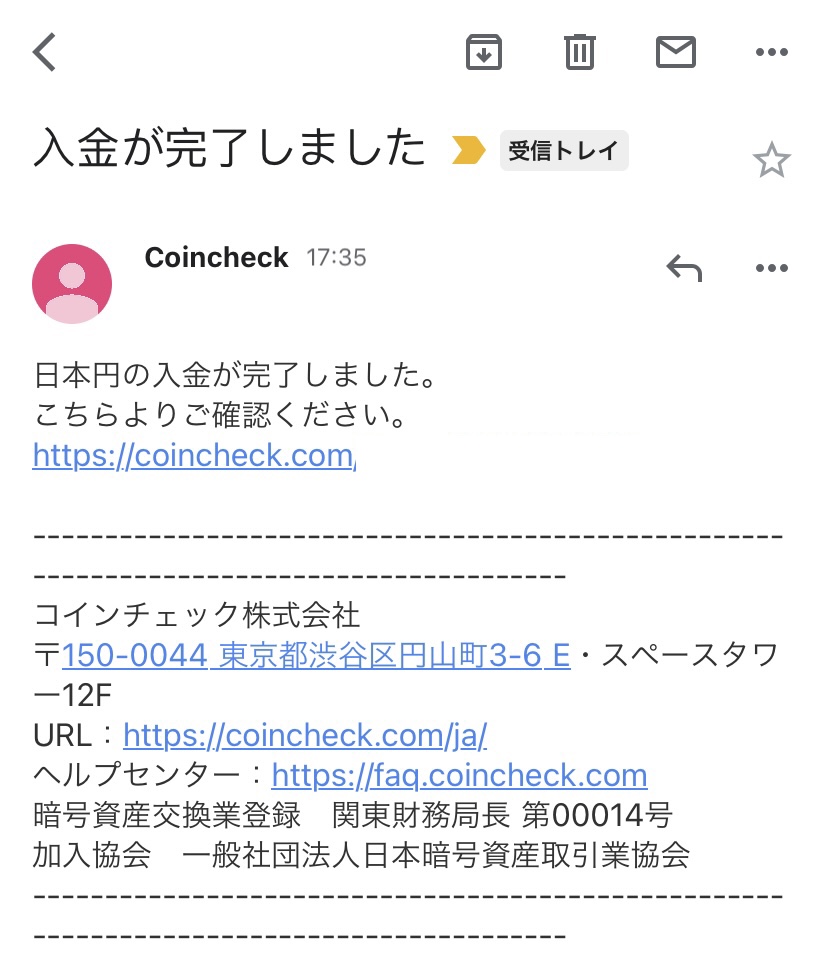
振込が完了すると「入金が完了しました」とメールが届きます。
これでコインチェックへの入金は完了です。
入金時のポイントは、手数料を0円にすることです。
- GMOあおぞら銀行から振込
- 楽天銀行から振込
- ネット銀行の振込手数料の無料枠を使って振込
コインチェックでビットコインを購入する方法
入金が完了したら、ビットコインの購入に進みます。
コインチェックでビットコインを購入する方法は、販売所と取引所の2つがあります。
販売所 (初心者におすすめ)
最低購入額500円
手数料(スプレット)が高い。
コインチェックがビットコインを売るため、簡単な操作で買うことができる。
取引所
最低購入額0.005BTC
手数料(スプレット)が安い
買いたい人と売りたい人が直接取引を行うため、操作に手間がかかる。
販売所で購入する方法
初心者の方におすすめの販売所での購入方法を説明します。
スマホで簡単に出来るで一緒に進めていきましょう。
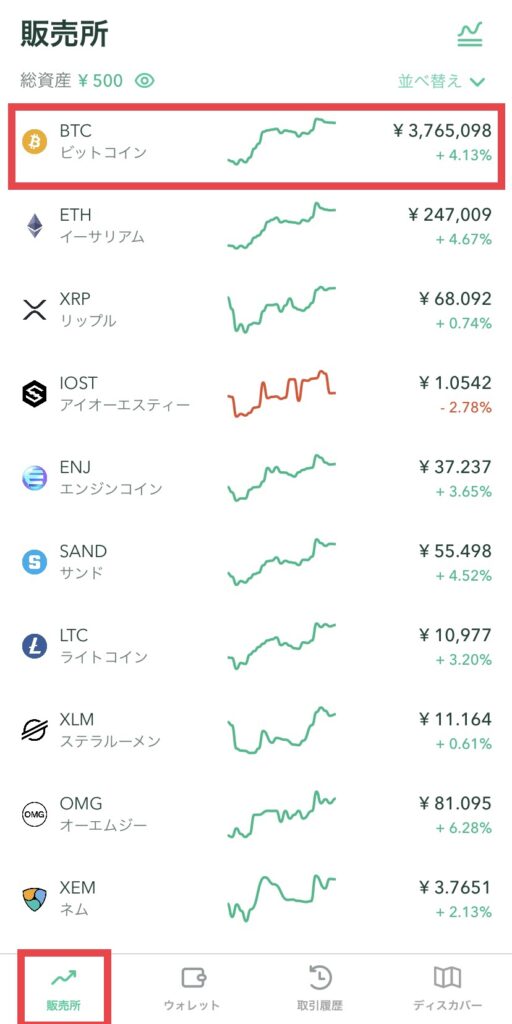
【販売所】→【ビットコイン】の順でタップしてください。
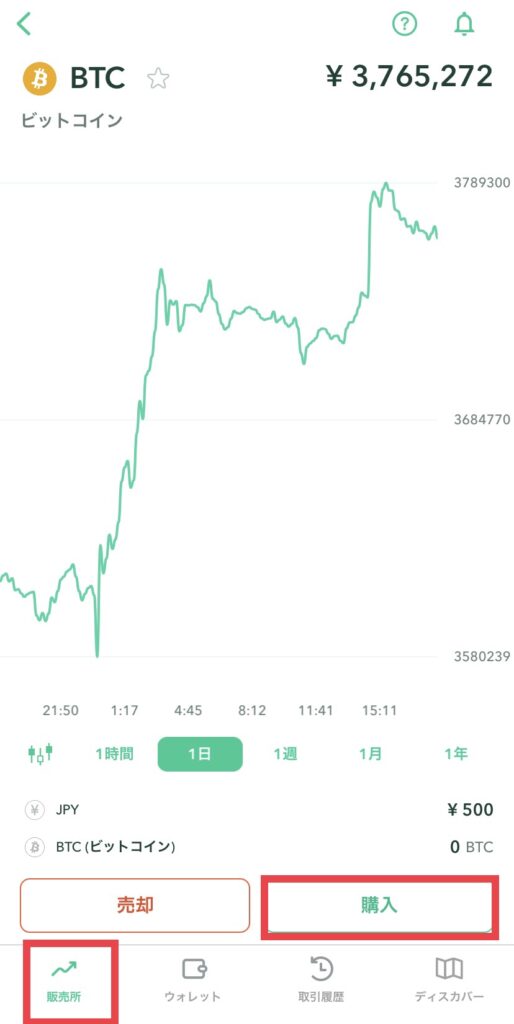
【購入】をタップしてください。
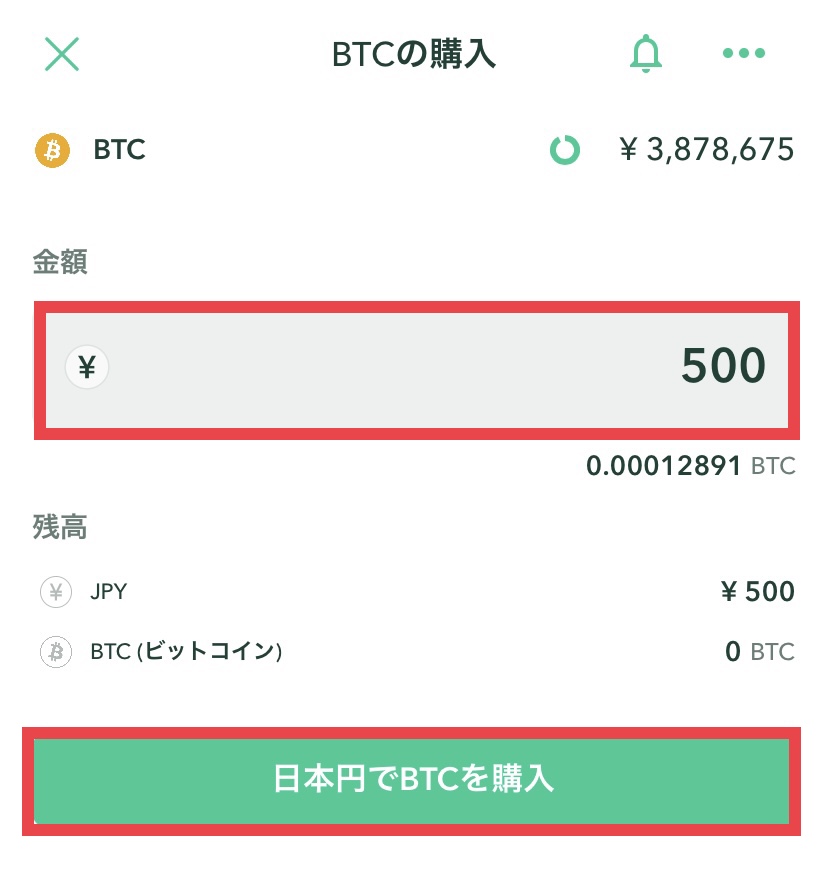
金額に【日本円での購入金額】を記入してください。
【日本円でBTCを購入】をタップしてください。

コインチェックでは、最低500円から始められるよ。
少しのお金から始められるので初心者にもおすすめです。
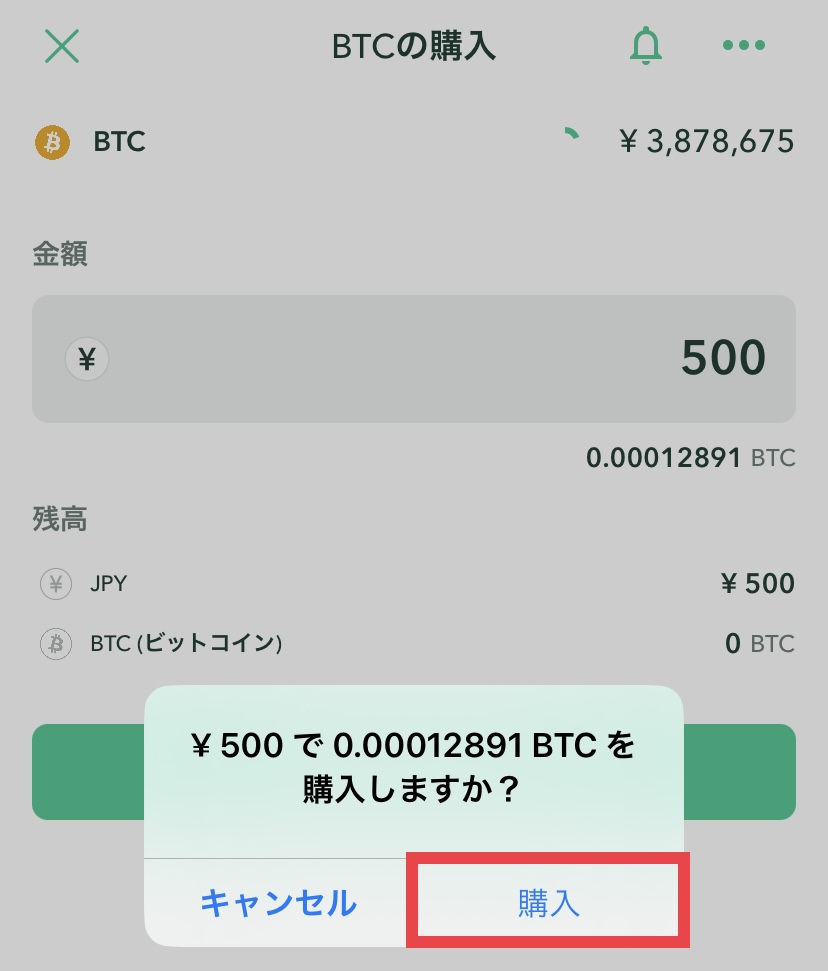
確認画面が出ますので【購入】をタップしてください。
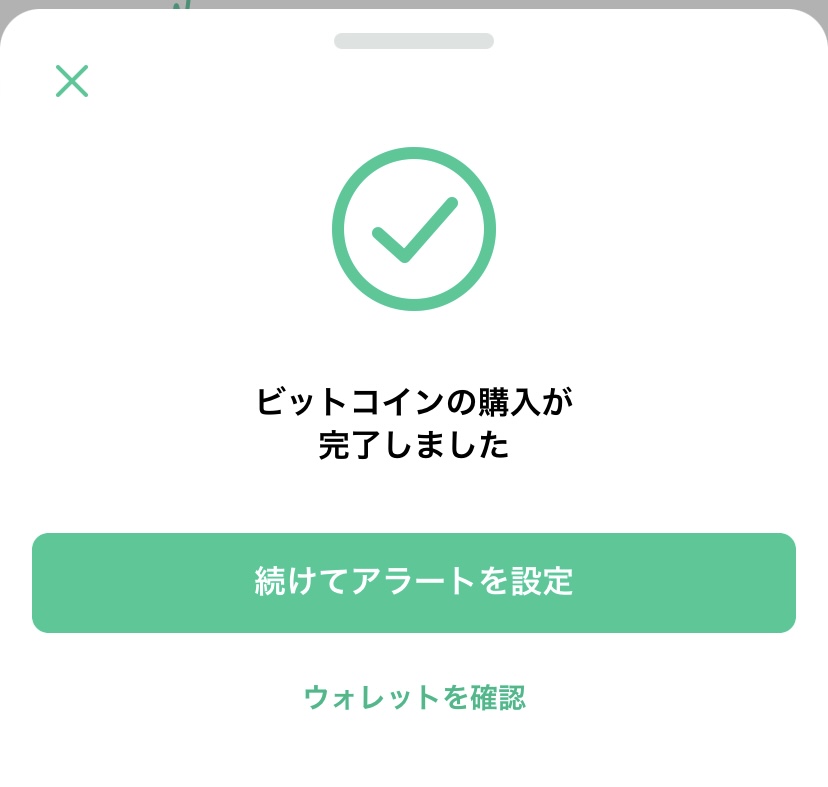
これでビットコインの購入は完了です。
ウォレットを確認すると購入金額より低い値段が表示されます。
すぐに暴落したのでは?!と焦っている方安心してください。
ビットコインに限らず、仮想通貨の購入には、スプレットという購入手数料のようなものがあり、自動的に差し引かれています。
取引所で購入する方法
取引に慣れてきた方や手数料を抑えたい方におすすめの取引所での購入方法を説明します。
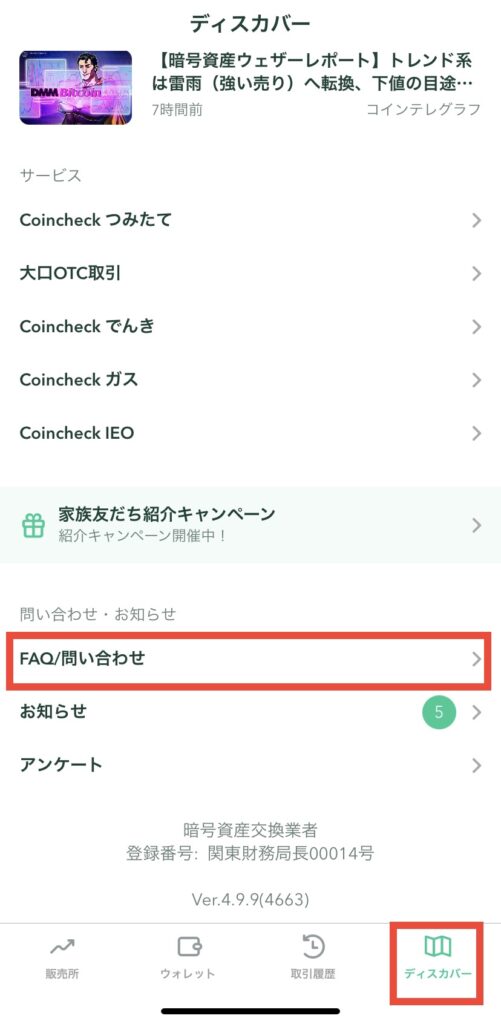
【ディスカバリー】→【FAQ/問い合わせ】の順でタップしてください。
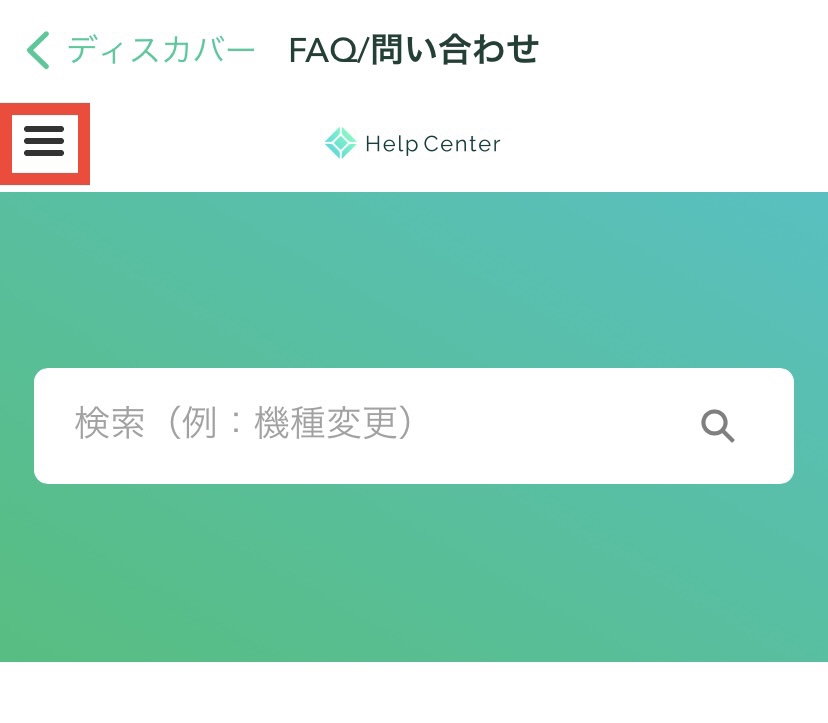
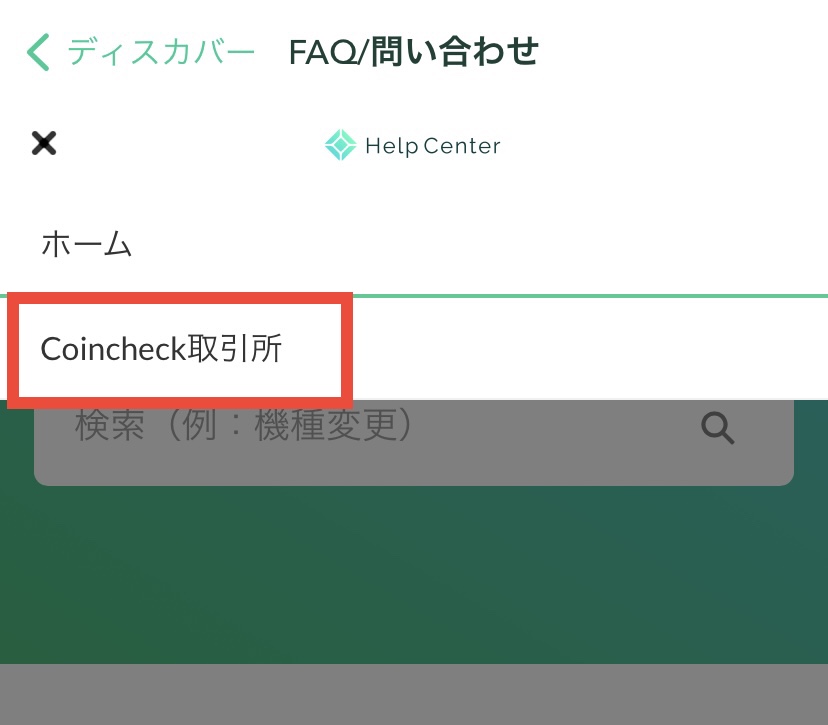
【≡】→【Coincheck取引所】の順でタップしてください。
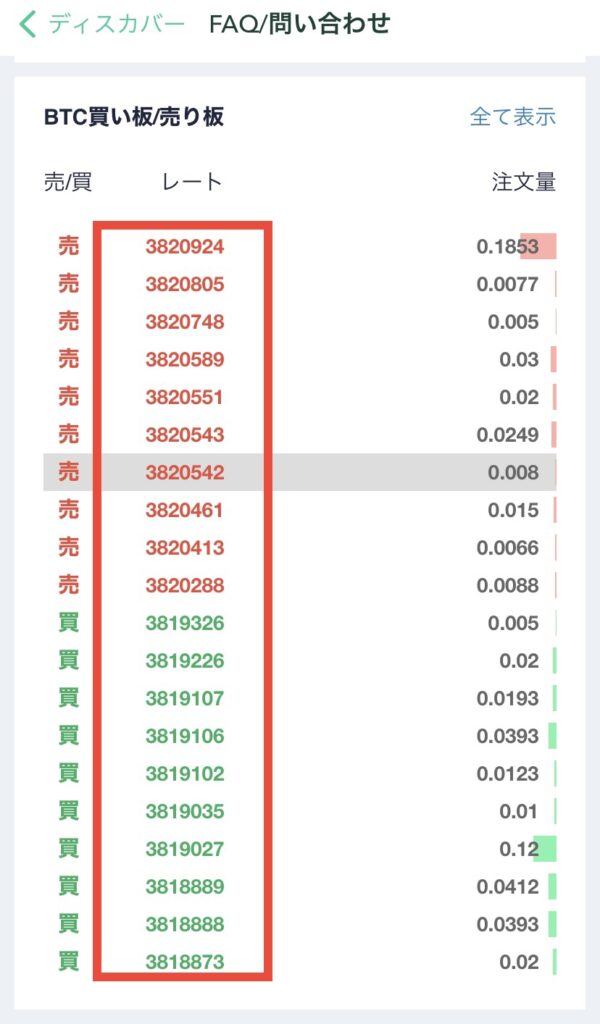
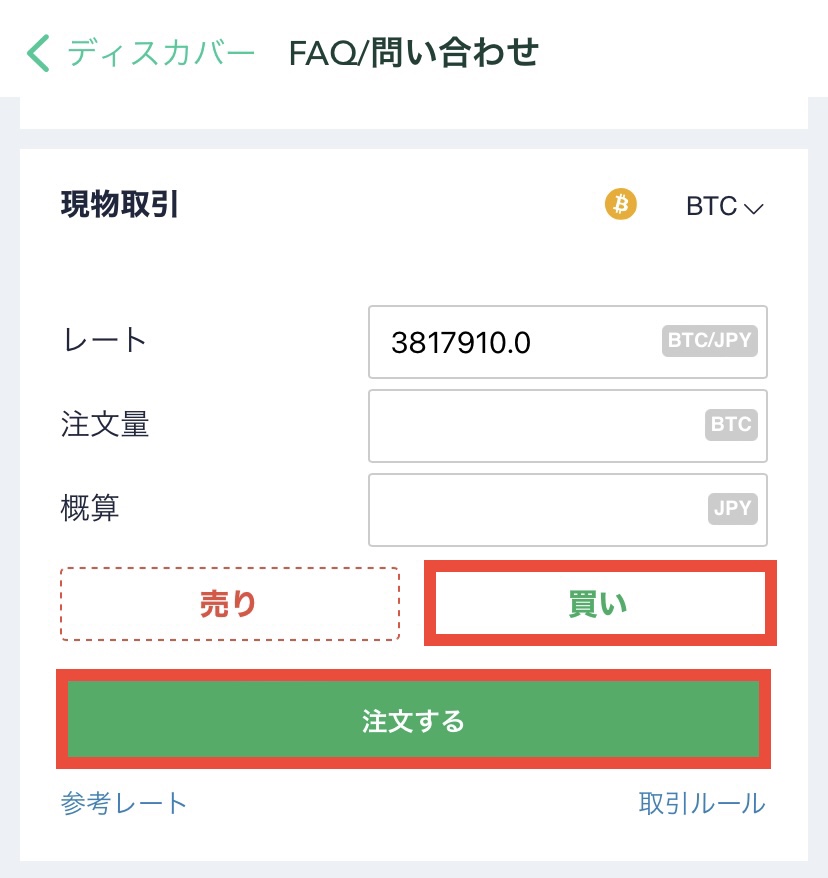
「買い板/売り板」が表示されれば取引所のページです。
【購入したいレート】をタップします。
【注文量】か【概算(日本円)】を記入し、買いをタップしてください。
確認後、【注文する】をタップしてください。
注意点として、取引所は、最低購入額0.005BTC(ビットコイン)以上なので気を付けてください。
一度に大きな額を購入することが不安な人は、販売所での購入から始めましょう。
まとめ
今回はコインチェックで入金・ビットコインを販売所と取引所で購入する方法を紹介しました。
スマホのアプリから簡単にビットコインを購入できます。
手数料を抑えるために、
・入金手数料を0円にしましょう。
・ビットコインの購入には、取引所を利用しましょう。
初心者の方は、コインチェックは販売所であれば、500円で購入できるので焦らずコツコツと購入していきましょう。
コインチェックでビットコインを買うには、口座開設が必要です。
- スマートフォン用のアプリが使いやすい
- 取り扱い銘柄数が多い
- 最低500円~購入が可能であり、少額から始めやすい
- つみたて投資に対応しており、初心者でも始めやすい
コインチェックで口座開設する手順は、こちらの記事をご覧ください。
ご覧いただき、ありがとうございました!





